Med en Timely konto och Timely evenemangsbiljettplan eller biljetttillägg, om du är värd för ett onlineevenemang kan du skicka evenemangslänken till dina deltagare på ett automatiserat sätt. Du kan lägga till en onlinemöteslänk till dina biljetter och OSA, och även till dina eventbekräftelser via e-post.
Denna funktion är användbar för både virtuella och hybridhändelser. Till exempel onlinelärande, webbseminarier, virtuella konferenser, privata och offentliga hybridevenemang. Lär dig alla steg nedan.
1. Lägga till en onlinemöteslänk till dina biljetter och OSA
Du kan lägga till den virtuella evenemangslänken till biljetter eller OSA för något av dina evenemang. Klistra bara in händelsens URL i Extra information fält, när skapa ditt evenemang. När du har lagt till länken och skapat klart ditt evenemang kan du spara det som utkast eller publicera det.
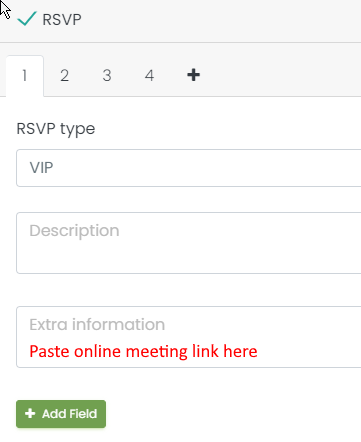
När dina deltagare registrerar sig för dina evenemang kommer de att få evenemangsbiljetten med den specifika webbadressen till mötet. De behöver bara klicka, eller kopiera och klistra in länken i sina webbläsare för att gå med i onlineevenemanget.
2. Inkludera URL:en för den virtuella händelsen i dina e-postmallar
Dessutom kan du lägga till onlinemöteslänken till din e-postmallar. Det gör du genom att använda det dynamiska fältet extra information i din mall. Observera att du måste lägga till möteslänken till din biljett, som förklarats ovan, innan du ställer in den i dina e-postmallar.
För att illustrera kommer vi att använda OSA-e-postmallen. Gå till Biljettförsäljning / OSA> Mallar> OSA-mall> Redigera. "Extra information” är ett dynamiskt fält som du måste lägga till i mallen. Rekommendationen är att lägga till den under händelseinformationen i e-postmeddelandets brödtext.
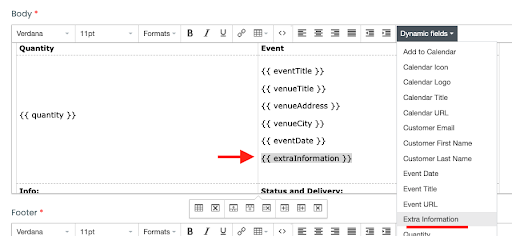
När du har lagt till det dynamiska fältet i din e-postmall är det en bra idé att förhandsgranska e-postmeddelandet. I synnerhet föreslår vi att du ser till att länken till onlinemötet fungerar korrekt. Om allt är bra kan du spara mallen.
För mer användarvägledning, gå till vår Hjälpcenter. Om du har några frågor eller behöver ytterligare hjälp, tveka inte kontakta oss. Alternativt kan du öppna en supportbiljett från din Timely kontots instrumentpanel.